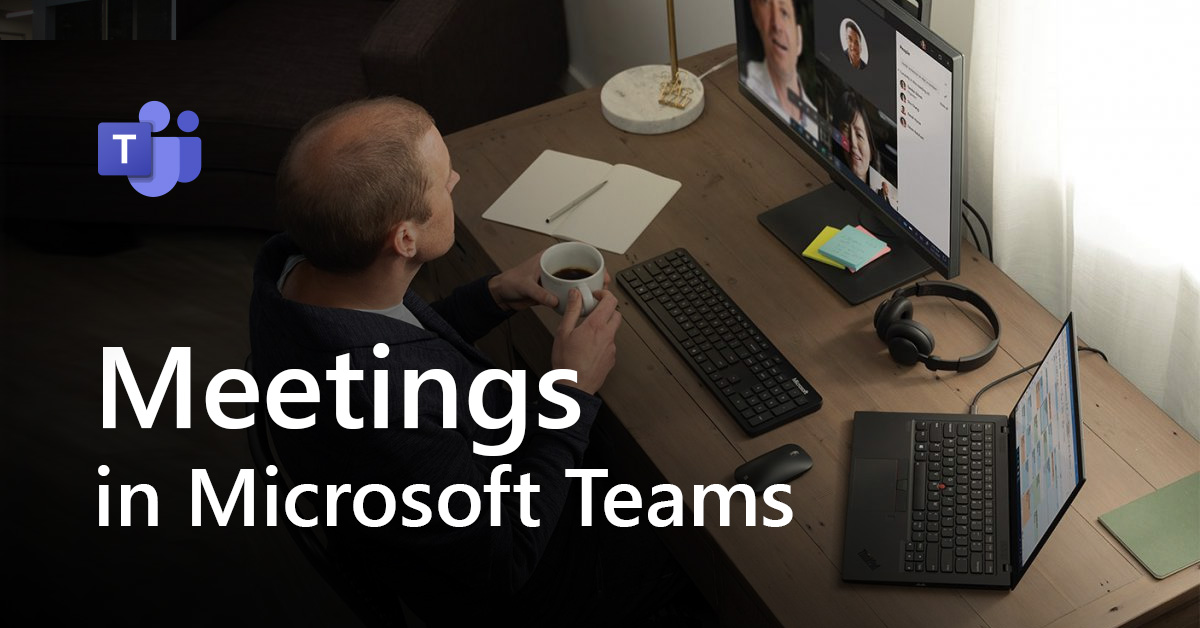모범 사례 지침 – 주간 현황 회의
Pragathi는 커뮤니케이션 책임자이며 Microsoft Teams를 사용하여 주간 상태 회의를 예약하고 더 큰 프로젝트 팀과 업데이트를 공유합니다. 이러한 상태 회의에는 일반적으로 약 25명의 참석자가 있으며 모두가 내부 직원입니다.
단계별
Pragathi는 다음 일정을 계획합니다. 새 회의 그의 Microsoft Teams 달력에서 주간 새 초대 시리즈를 보내기 전에 반복을 선택합니다.
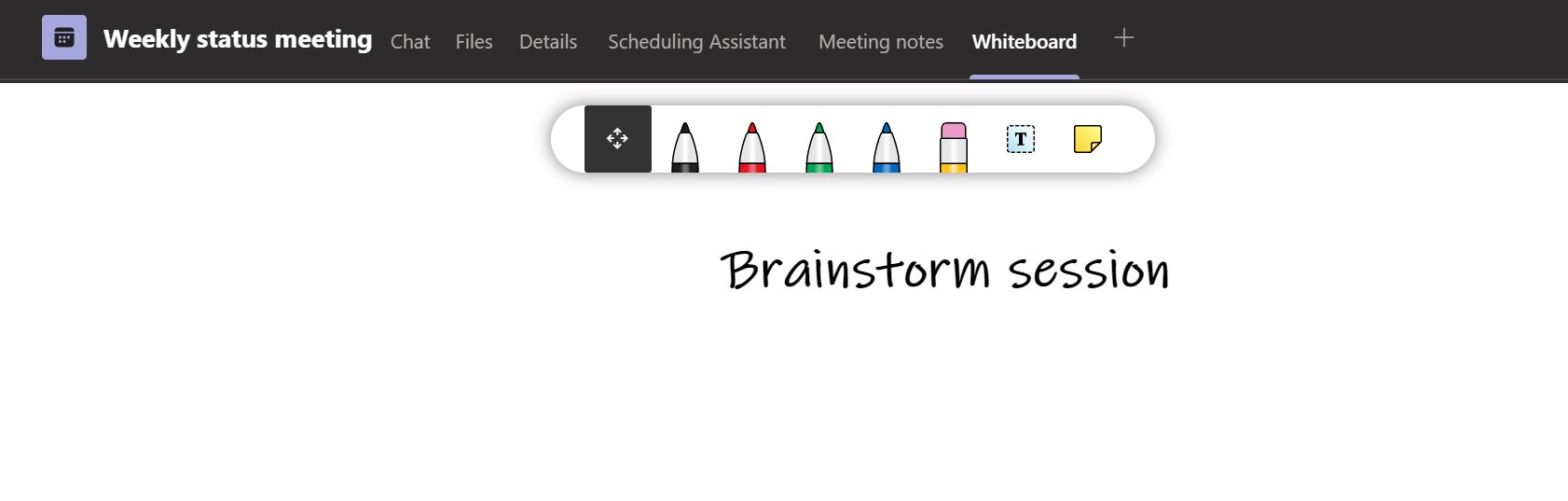
그는 회의에 메시지를 게시하여 첫 번째 회의가 브레인스토밍 세션임을 모두에게 알립니다. 채팅. 회의 중에 Pragathi는 다음을 사용합니다. 희고 매끄러운 칠판 팀의 아이디어를 시각적으로 계획한 후 프로젝트로 직접 내보낼 수 있는 기능입니다. 회의록 탭.
다음 주 회의 이틀 전에 그는 다음과 같은 글을 업로드합니다. 파워 포인트 회의 프레젠테이션 파일 탭에서 회의 안건 개요를 보냅니다. 채팅, 그리고 @남자들의견 다른 하나는 PowerPoint에서 해당 슬라이드를 업데이트하도록 유도합니다.
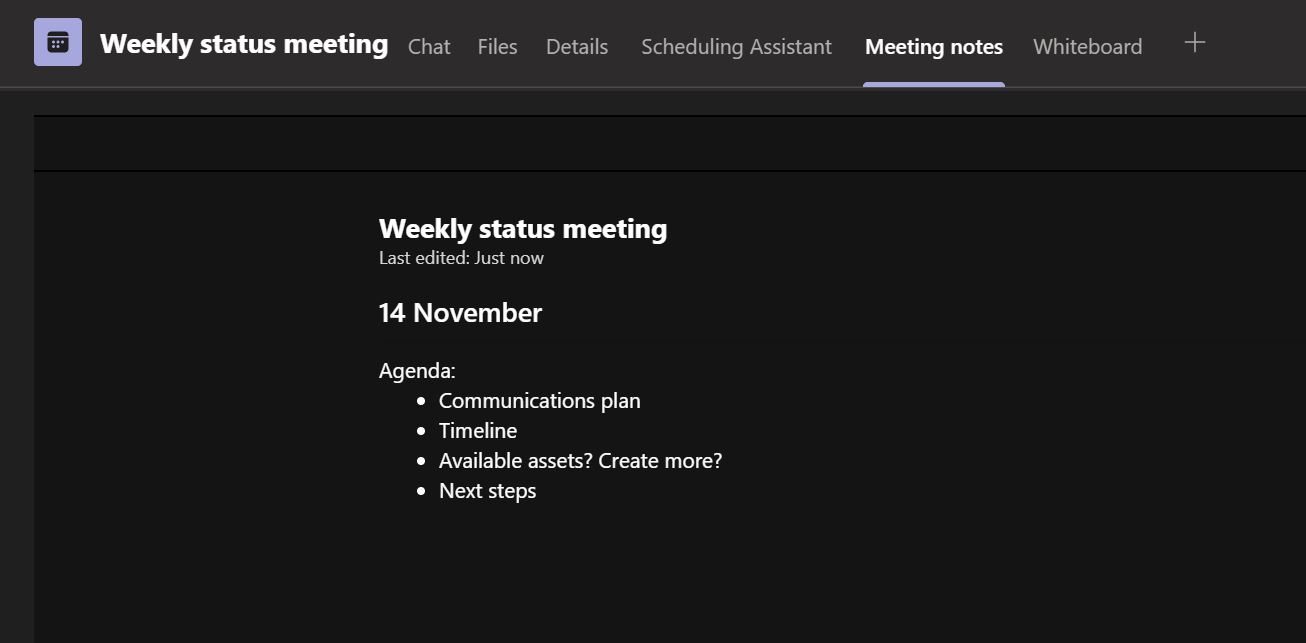
회의가 시작되면 Pragathi는 몇 가지 모범 사례를 따릅니다.
- 녹음을 시작합니다 & 전사 참여하지 못한 사람은 나중에 따라잡을 수 있고 메모를 다시 확인할 수 있습니다.
- 다른 동료에게 사용을 요청합니다. 회의록 추가 토론 요점, 향후 안건 주제 아이디어, 후속 항목 또는 회의 후 작업을 캡처합니다.
- 회의가 포괄적인지 확인하기 위해 그는 전원을 켭니다. 자막 플로어에서 발언을 원할 경우 간단히 손을 들다 인식할 수 있는 기능입니다.
- 보기를 다음으로 전환합니다. 함께 모드 더욱 매력적인 화면에서 모든 참석자를 쉽게 볼 수 있도록 말이죠.
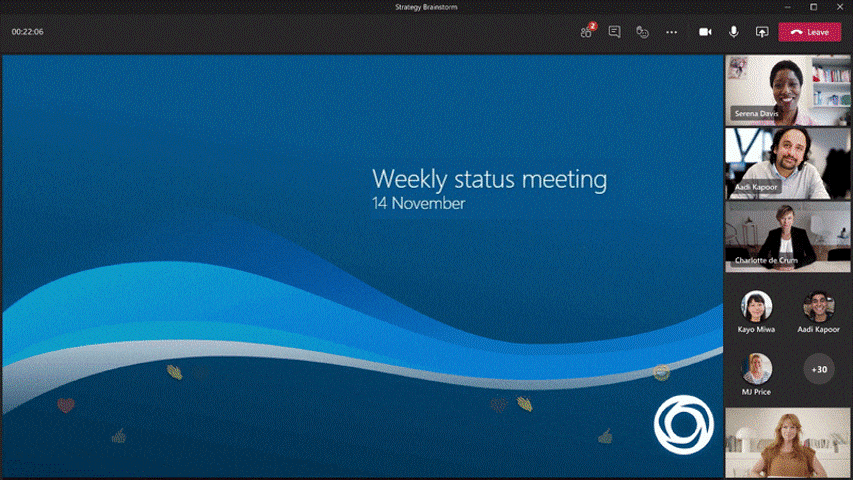
회의 중에 참석자들이 재미있는 메시지를 보냅니다. GIF 그리고 반응 회의에서 채팅, 빠르게 변화하는 작업 환경에서 사기를 높이고 유지하는 데 도움이 됩니다. 후속 항목이나 회의 후 작업은 다음에 의해 할당될 수 있습니다. @멘션 중 회의록에서 팀원이 직접 확인할 수 있습니다. Pragathi는 PowerPoint 프레젠테이션을 공유할 때 발표자 모드 에게 나란히 모든 사람이 동적 보기에서 콘텐츠와 비디오를 볼 수 있고 팀원도 스스로 콘텐츠를 탐색할 수 있습니다.
이후에는 회의 시리즈를 쉽게 참조하여 이전 프리젠테이션에 액세스하고, 녹음 내용을 재생하고, 메모와 작업 항목을 검토할 수 있습니다.
더 많은 일을 할
- 편집하다 회의 옵션 자동 녹음, 로비 옵션 등을 설정하려면
- 사용 할 일 앱 Microsoft Teams에서 그룹 작업을 관리하기 위해
- 파워포인트를 디자인하세요 슬라이드
- 관리하다 희고 매끄러운 칠판 Microsoft Teams에서
- 을 추가하다 OneNote 노트북 회의록을 강화하려면 Microsoft Teams로
회의 및 웰빙
회의는 우리 하루의 중요한 부분이며 우리 회사의 문화를 경험하는 곳입니다. 이 비디오를 시청하여 회의가 긍정적인 문화를 지원하고 개인의 성찰과 생산성을 위한 시간을 허용할 수 있는 방법에 대한 제안을 얻으십시오.
비디오를보다